
LR_CSharp_Akchurin_2010
.pdf
новой строки в очередной позиции. Обратите внимание на появление в listBox линейки прокрутки, когда его поле заполнено.
Приложение перед закрытием программы:
Если все правильно, то проект компилируется и собирается. Это можно сделать двумя способами:
Команда Построение=>Построить решение генерирует исполяемый файл в отладочном режиме. Он размещается во вложенной папке проекта bin\debug.
Команда Построение=>Перестроить решение генерирует исполяемый файл в выпускном режиме. Он размещаеттсв во вложенной папке проекта bin\release.
121
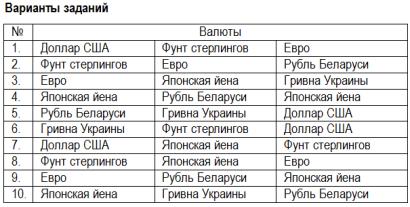
23. Таблицы
Предмет исследований
Cвойства компонентов label, button, textBox, dataGridView.
События onClick, onChange, onCreate.
Как создать код обработчика события.
Контрольные вопросы
1.События onClick, onCreate.
2.Назначение и свойства компонента кнопка button.
3.Назначение и свойства компонент метка label.
4.Назначение и свойства компонента однострочный редактор textBox.
5.Назначение и свойства компонента dataGridView.
6.Как иници таблицу при старте приложения.
7.Как создать обработчик события onClick.
8.Как использовать строковые данные для вычислений.
Задание. Создать проект ―Таблица конвертации‖ для конвертации рублей России в разные валюты с учетом комиссии. В таблице предусмотреть возможность редактирования содержимого ячеек, добавления и удаления строк и столбцов.
Пример.
Запустить ИСР.
Создать в ней новое WindowsForm приложение.
Сохранить проект под именем WindowsFormTablitsa.
122
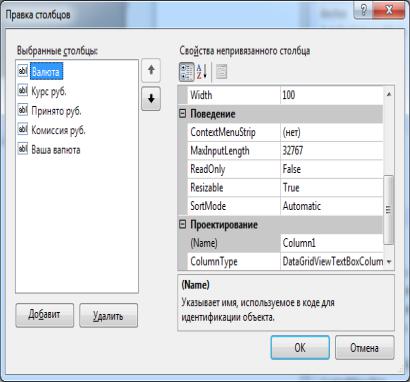
Свойству формы text присвить значение Таблица конвертации
Установить на форме компоненты: однострочные редакторы textBox1 и textBox1, метки label1 и label2, кнопку button1, таблицу строк dataGridView1
В окне свойств метки label1 свойство text = Комиссия % ==>.
В окне свойств метки label1 свойство text = Ваши руб. ==>.
В окне свойств кнопки button1 свойство text = Рассчитать.
Правой кнопкой мыши вызвать для объекта dataGridView1 команду «Правка столбцов». Вызывается диалоговое окно
В нем задаем заголовки столбцов. После установок интерфейс проекта примет вид
123
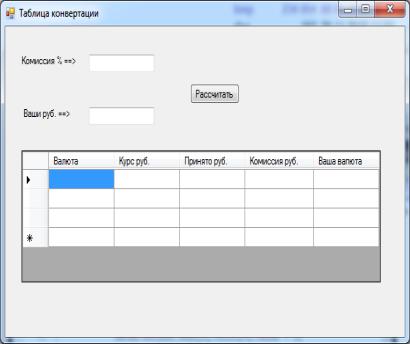
Двойным щелчком по кнопке в форме создать шаблоны обработчика нажатия на кнопку.
Написать коды процедуры обработчика. В ней задаются 3 строки таблицы, задается комиссионный сбор, выбираются 3 валюты, для которых заносятся текущие курсы
Листинг программы
using System;
using System.Windows.Forms;
namespace WindowsFormsTablitsa
{
public partial class Form1 : Form
{
public Form1()
{
InitializeComponent();
124
dataGridView1.Rows.Add(3);
}
private void button1_Click(object sender, EventArgs e)
{
dataGridView1.Rows[0].Cells[0].Value = "Доллар США"; dataGridView1.Rows[1].Cells[0].Value = "Евро"; dataGridView1.Rows[2].Cells[0].Value = "Фунт UK"; dataGridView1.Rows[0].Cells[1].Value = "30";
double vd = System.Convert.ToDouble(dataGridView1.Rows[0].Cells[1].Value);
dataGridView1.Rows[1].Cells[1].Value = "45"; double ve =
System.Convert.ToDouble(dataGridView1.Rows[1].Cells[1].Value); dataGridView1.Rows[2].Cells[1].Value = "50";
double vf = System.Convert.ToDouble(dataGridView1.Rows[2].Cells[1].Value);
string s = textBox1.Text;
double k = System.Convert.ToDouble(s); s = textBox2.Text;
double r = System.Convert.ToDouble(s); dataGridView1.Rows[0].Cells[2].Value = s; dataGridView1.Rows[1].Cells[2].Value = s; dataGridView1.Rows[2].Cells[2].Value = s; double kr = r*k/100;
s = System.Convert.ToString(kr); dataGridView1.Rows[0].Cells[3].Value = s; dataGridView1.Rows[1].Cells[3].Value = s; dataGridView1.Rows[2].Cells[3].Value = s; double v = (r-kr)/vd;
s = System.Convert.ToString(v); dataGridView1.Rows[0].Cells[4].Value = s; v = (r - kr) / ve;
s = System.Convert.ToString(v); dataGridView1.Rows[1].Cells[4].Value = s; v = (r - kr) / vf;
s = System.Convert.ToString(v); dataGridView1.Rows[2].Cells[4].Value = s;
}
private void dataGridView1_CellContentClick(object sender,
125
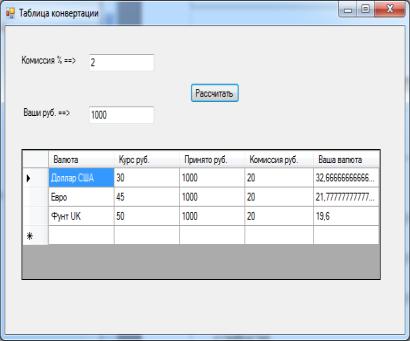
DataGridViewCellEventArgs e)
{
}
}
}
Окно формы перед завершением программы:
126
24. Графика. Рисуем функции
Предмет исследований
Графические средства C#.
Компонент Chart
Контрольные вопросы
1.Класс Graphics (графический объект).
2.Класс Font - шрифт.
3.Класс Pen - перо.
4.Класс Brush - кисть.
5.Вывод текста. Метод DrawString.
6.Вывод линии. Метод DrawLine.
7.Компонент Chart – средство отбражения диаграмм.
8.ChartAreas – области диаграммы.
9.Series – ряды диаграммы.
10.Сколько рядов надо для рисования N графиков в одной области.
11.Legendes – лененды диаграммы..
12.Задание функции для отображения в компоненте Chart.
13.Стили отображения диаграмм.
14.Использование легенды в компоненте Chart.
24.1. Текст и график функции в форме
Создать программу вывода текста и рисования в форме графиков функций. Проект – WindowsForm приложение.
127
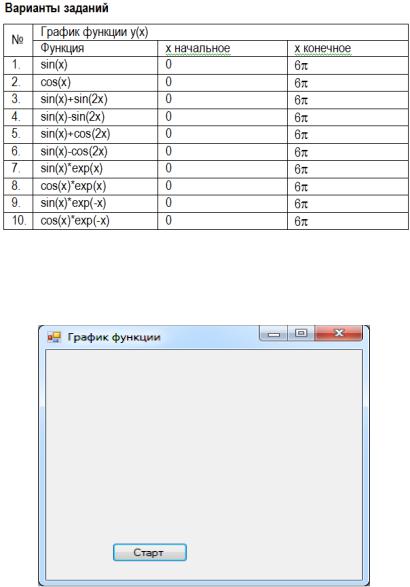
Пример. Создать программу рисования в форме графика функции с поясняющим текстом. Проект – WindowsForms приложение. Функция - синус. Программа предусматривает рисование графика в форме Form1 линиями с помощью метода DrawLine. Над графиком с помощью метода DrawString выводится поясняющий текст. Кнопка Старт вызывает построение графиков в окне.
Листинг программы
128
using System;
using System.Drawing;
using System.Windows.Forms;
namespace GraphicFunction
{
public partial class Form1 : Form
{
public Form1()
{
InitializeComponent();
}
private void button1_Click(object sender, EventArgs e)
{
int imax =100; |
//число точек в периоде |
int t=2; |
//число периодов |
int amp=70; |
//амплитуда |
int h = 40; |
//отступ для текста |
int x0=20; |
//начала координат |
int y0 = h+amp; |
|
double[] f = new double [imax*t+10]; // Функция
for (int i = 0; i < imax * t; i++)
{
f[i] = Math.Round(amp * Math.Sin(2 * Math.PI / imax * i));
} |
|
|
// Инструменты рисования |
|
|
Graphics g = Graphics.FromHwnd(this.Handle); |
// Где рисуем |
|
Pen pen = Pens.Black; |
// Чем рисуем |
|
// Текст заголовка
g.DrawString("График синусоиды", new Font("Arial", 14),
Brushes.Red, 0, 0); //Вывод текста |
|
||
//textBox1.Text = "График синусоиды"; |
|
||
//Рисуем график |
|
|
|
g.DrawLine(pen , x0, y0, x0+imax*t, y0); |
//Рисуем ось X |
||
g.DrawLine(pen, x0, y0-amp, x0, y0+amp); |
//Рисуем ось Y |
||
for (int i = 0; i < imax * t; i++) |
//Рисуем график |
||
{ |
|
|
|
int f1 = y0 |
- (int)f[i]; |
//Координата Y[i] |
|
int f2 = y0 |
- (int)f[i + 1]; |
//Координата Y[i+1] |
|
g.DrawLine(pen, x0+i, f1, x0+i+1, f2);
129
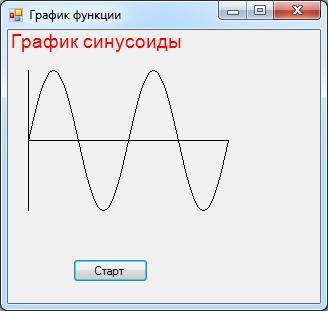
}
}
private void Form1_Load(object sender, EventArgs e)
{
}
}
}
При прогоне программы получается результат:
24.2. Компонент Chart
Создать программу отображения диаграммы двух функций с использованием компонента Chart. Проект – WindowsForm приложение.
130
